شرح برنامج (GTS Pro)
للحصول على البرنامج ينبغي في البداية فتح حساب تجريبي مجاني في الشركة وذلك عن طريق
ثم اختيار برنامج (GTS Pro).
بعد تحميل البرنامج يتم تنصيبه من خلال متابعة الخطوات التالية:
اختيار مكان تنصيب البرنامج على الحاسب، ثم الضغط على (Next).
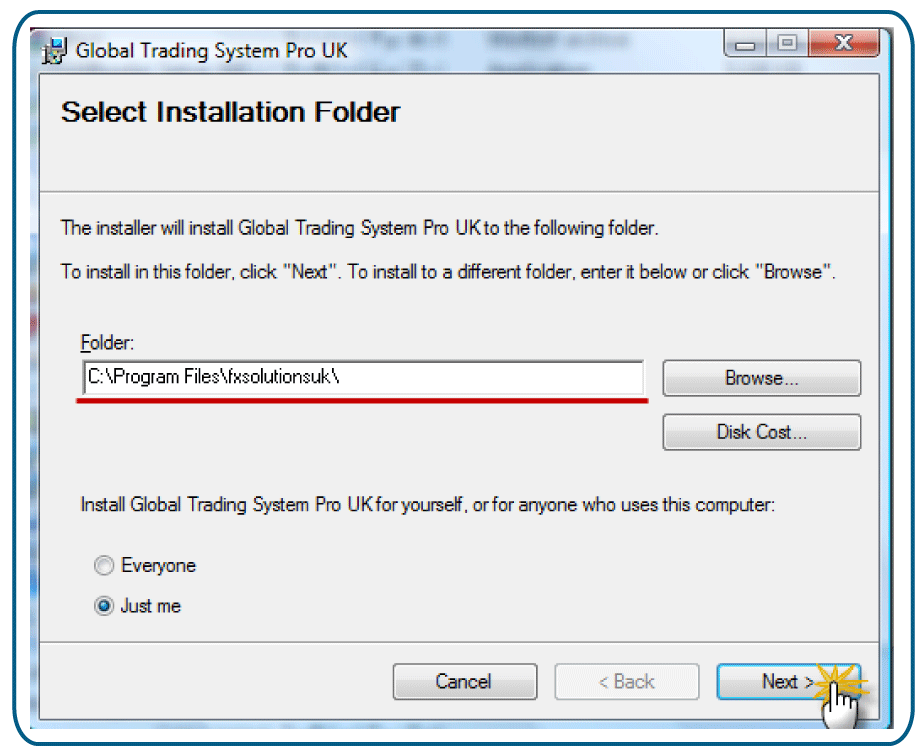 الانتظار حتى يقوم البرنامج بعملية التنصيب، كما يظهر بالواجهة التالية.
الانتظار حتى يقوم البرنامج بعملية التنصيب، كما يظهر بالواجهة التالية.
• بعد الانتهاء من تنصيب البرنامج اضغط على (Close).
• ثم يتم فتح البرنامج من خلال الأيقونة التالية.
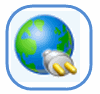 • عند فتح البرنامج تظهر الواجهة التالية.
• عند فتح البرنامج تظهر الواجهة التالية.
1. لاختيار اللغة.
2. لاختيار شكل واجهه البرنامج.
3. الضغط عليه للحساب التجريبي.
4. الضغط عليه للحساب الحقيقي.
5. إغلاق.
• بعد اختيار اللغة وواجهة البرنامج ونوع الحساب تظهر الواجهة التالية.
1. إدخال اسم المستخدم.
2. إدخال كلمة المرور.
3. لجعل البرنامج يتذكر بيانات الدخول تلقائيًا.
4. لتغيير كلمة المرور.
5. اضغط للدخول
6. إغلاق.
• بعد إدخال البيانات المطلوبة والضغط على (LOG ON) تظهر الواجهة التالية.
شرح واجهة البرنامج:
1. قائمة بيانات الحساب.
2. قائمة بيانات أزواج العملات.
3. تمثيل أحد الأزواج بيانيًا.
4. قائمة بيانات الحساب المفصلة.
5. قائمة الأوامر المعلقة.
6. قائمة الصفقات المفتوحة.
وسنقوم بتوضيح كل قائمة على حده:
• إيضاح قائمة بيانات الحساب:
1. رقم الحساب.
2. الرصيد الحالي.
3. قيمة الربح أو الخسارة بالدولار.
4. الرصيد أثناء الصفقات.
5. الهامش المحجوز.
6. الهامش المتبقي.
• شرح قائمة بيانات أزواج العملات:
1. قائمة أزواج العملات.
2. لتنفيذ عملية البيع.
3. سعر العرض.
4. سعر الطلب.
5. لتنفيذ عملية الشراء.
6. أعلى سعر للزوج.
7. أدنى سعر للزوج.
8. الوقت.
• إيضاح قائمة بيانات الحساب المفصلة:
1. رقم الحساب.
2. عدد العقود الافتراضي.
3. قيمة العقد الافتراضية.
4. الرافعة المالية المستخدمة.
5. قيمة العمولة بالدولار.
6. قيمة فائدة التبييت.
7. قيمة الخسارة أو الربح بالدولار.
8. إجمالي قيمة الخسارة أو الربح بالدولار.
9. كشف الحساب.
10. عدد الصفقات المفتوحة.
11. الرصيد الحالي.
12. قيمة الرصيد أثناء الصفقات.
13. الهامش المحجوز.
14. نسبة الهامش المحجوز من الرصيد.
15. الهامش المتاح.
16. نسبة الهامش المتاح من الرصيد.
• شرح قائمة الأوامر المعلقة:
1. إلغاء الصفقات.
2. نوع الأمر المعلق.
3. أسم الأزواج.
4. رقم الصفقة.
5. عدد العقود المراد فتحها.
6. نوع الصفقة (بيع/شراء).
7. قيمة العقود بالدولار.
8. سعر فتح الصفقة.
9. سعر وقف الخسارة.
10. سعر جني الربح.
11. الوقف المتحرك بالنقاط.
12. التنبيهات.
• إيضاح قائمة الصفقات المفتوحة:
1. رقم الصفقة المفتوحة.
2. اسم الزوج.
3. عدد العقود.
4. نوع الصفقة (بيع/شراء).
5. كمية العقود.
6. سعر فتح الصفقة.
7. سعر الإغلاق الحالي.
8. قيمة الخسارة أو الربح بالدولار.
9. عدد نقاط الربح أو الخسارة.
10. سعر وقف الخسارة.
11. سعر جني الربح.
كيفية استخدام البرنامج في المتاجرة:
• كيفية فتح الصفقات:
1- تقوم باختيار الزوج من قائمة أزواج العملات ثم تضغط شراء (Buy) أو بيع (Sell)، ستظهر لك الواجهة التالية، يمكنك من خلالها التحكم في الصفقة.
2- عدد العقود المراد فتحها.
3- كمية العقود.
4- سعر العرض (في حالة البيع) أو سعر الطلب (في حالة الشراء).
5- قيمة النقطة بالدولار.
6- قيمة الهامش المطلوب حجزه بالدولار.
7- سعر العرض الحالي.
8- سعر الطلب الحالي.
9- لإضافة أوامر جني الأرباح ووقف الخسارة بعد تنفيذ الصفقة.
10- تأكيد فتح الصفقة.
11- إلغاء الصفقة.
• لوضع أوامر الشراء أو البيع المعلقة:
1. الضغط على (Order Selection)
2. ثم اختيار نوع الأمر المعلق المراد وضعه والضغط عليه فتظهر الواجهة التالية:
1. وضع سعر تفعيل الأمر المعلق.
2. الضغط على (Submit) لوضع الأمر
3. ظهور الأمر المعلق في قائمة الأوامر المعلقة.
• لإضافة أوامر جني الربح ووقف الخسارة يتم الضغط على (Stop/Limit)
1. في حالة إضافة أوامر جني الربح ووقف الخسارة لأمر معلق.
2. في حالة إضافة أوامر جني الربح ووقف الخسارة لصفقة مفتوحة.
3. وقف الخسارة.
4. جني الربح.
5. حفظ الأوامر.
6. إغلاق.
• لإغلاق الصفقات يدويًا يتم اختيار الصفقة المراد إغلاقها.
1. ثم أضغط على (Close)
2. ستظهر لك الشاشة التالية، قم الضغط على (Close Trade).
• لإلغاء الأوامر المعلقة يدويًا:
قم باختيار الصفقة المراد إلغائها، ثم اضغط على (Cancel) ثم أضغط على (Yes).
1. الضغط على (Cancel)
2. الضغط على (Yes).
• لإظهار أزواج عملات إضافية في قائمة أزواج العملات:
1. الضغط بزر الماوس الأيمن على أي مكان في قائمة أزواج العملات.
2. ثم أضغط على (Switch Instrument )
3. قم باختيار الزوج المراد إضافته من قائمة الأزواج والضغط عليه.
• لتغيير إعدادات الرافعة المالية وحجم العقود:
1. الضغط على قائمة (Accounts)
2. الضغط على (Manage Account Rules)،
ثم تظهر القائمة التالية.
1. قائمة الإعدادات الحالية (Current Setting).
2. رقم الحساب.
3. عدد الصفقات المفتوحة حاليًا.
4. الرافعة المالية المستخدمة.
5. عدد العقود.
6. قيمة العقد.
7. قائمة الروافع المالية التي توفرها الشركة، ويتم الضغط على الرافعة المالية المراد استخدامها.
8. نسبة الهامش المحجوز المقابل لكل رافعة مالية.
9. تحديد عدد العقود.
10. تحديد قيمة العقد.
11. الضغط على (Submit) لحفظ التغيرات وتنفيذها.
12. إغلاق بدون حفظ.
• أمثلة على كيفية فتح وإغلاق صفقات:
مثال (1):
بفرض أنك قمت بدخول صفقة شراء فورية بعقد قياسي على الزوج EUR/USD ، وكان حسابك 10,000 دولار أمريكي، وتستخدم رافعة مالية 1:100.
بمجرد الضغط على أمر الشراء (Buy) من قائمة بيانات أزواج العملات سيقوم الوسيط تلقائيًا بحجز 1,354.75 دولار أمريكي من قيمة الحساب ويتبقى في حسابك 8,765.25 دولار أمريكي وهو الهامش المتاح.
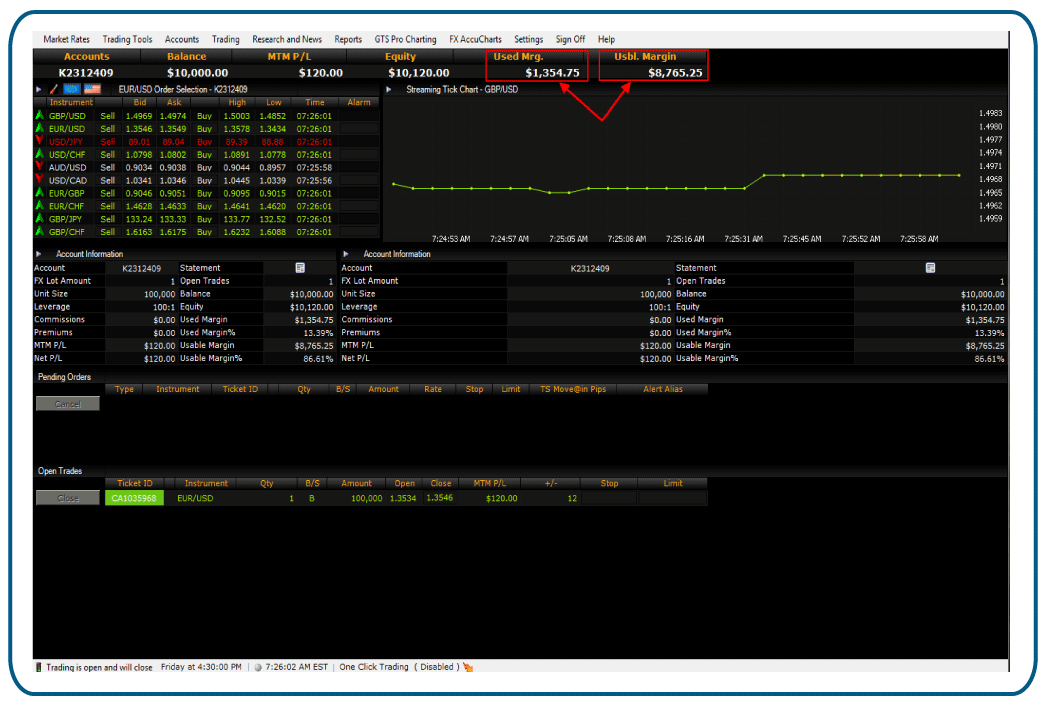
وللعلم، يتم حسابها كما يلي:
يقوم الوسيط بحجز 1000 يورو - حيث أن اليورو هو عملة الأساس في هذا الزوج - ثم يقوم بعملية تحويل من اليورو إلى دولار أمريكي بالضرب في سعر الصرف الحالي للزوج وهو (EURUSD=1.3547) فيكون الناتج = (1,354.75).
ويقوم البرنامج بحساب قيمة الهامش المحجوز أليًا، ويمكنك حسابها يدويًا عن طريق الآلة الحسابية الخاصة بالبرنامج والتي يمكن الحصول عليها عن طريق الضغط على (Trading Tools) ثم (Forex Calculator) كما في الشكل التالي:
ستظهر لك الواجهة التالية:
1- أسم الزوج.
2- لتحكم وتثبيت سعر الزوج.
3- سعر الحالي للزوج.
4- حجم العقد.
5- الرافعة المالية.
6- قيمة النقطة.
7- قيمة الهامش المحجوز.
8- حسابات خاصة فوائد التبييت.
وعند إغلاقك للصفقة الرابحة سيتم إعادة الهامش المحجوز بالإضافة لقيمة الربح الذي حققته، لاحظ زيادة الحساب من 10,000 إلى 10,420.
مثال (2):
بفرض أنك قمت بدخول صفقة بيع فورية بعقد قياسي على الزوج (GBP/JPY) وكان حسابك 10،420 دولار أمريكي، وتستخدم رافعة مالية 1:100.
فمجرد الضغط على أمر البيع (Sell) من قائمة بيانات أزواج العملات سيقوم الوسيط تلقائيًا بحجز 1,497.94 دولار أمريكي من قيمة الحساب.
وفي حالة قيامك بإغلاق الصفقة على خسارة، سيقوم الوسيط برد الهامش المحجوز مع خصم قيمة الخسائر من الهامش المتاح .
لاحظ قيمة الخسارة على الحساب من 1.497.94 دولار أمريكي إلى 10.251.62 دولار أمريكي، أي تم خصم 157.11 دولار أمريكي.
ملحوظة هامة:
عند تنفيذ أي صفقات سواء كانت عن طريق الأوامر المعلقة أو الفورية، يكون سعر التنفيذ لصفقة الشراء على سعر الطلب (Ask) أما إغلاق الصفقة يتم تنفيذه على سعر العرض (Bid). والعكس في حالة البيع فيكون سعر تنفيذ الصفقة على سعر العرض (Bid) وإغلاقها يتم عند سعر الطلب (Ask)، لاحظ المثال التالي.
• عند فتح الصفقة
• وعند الإغلاق:
كيفية تغيير شكل البرنامج
1. الضغط على (Setting) في شريط المهام.
2. اختيار (My Layouts) من القائمة.
3. اختيار الواجهة، والضغط عليها لتظهر واجهة البرنامج بالشكل التالي: